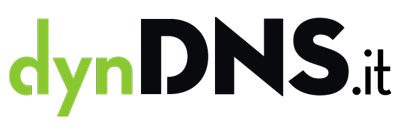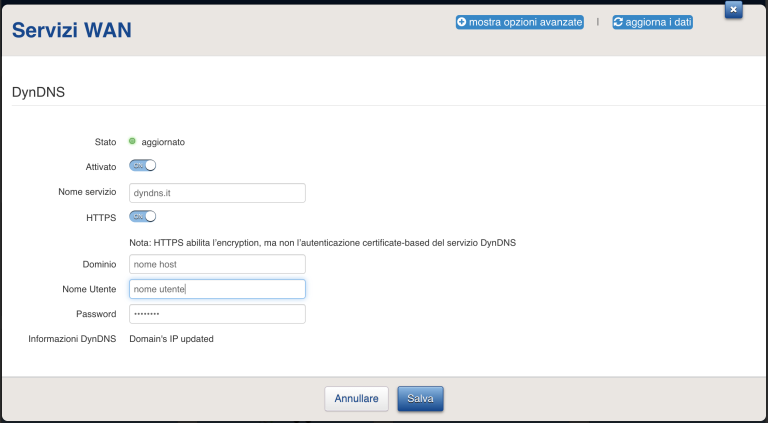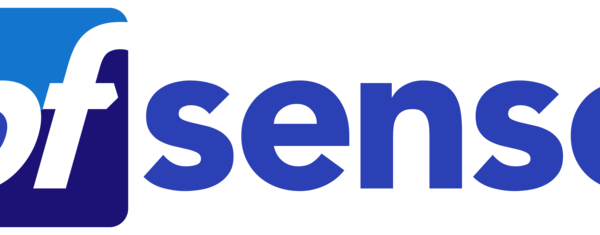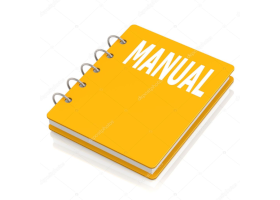Modem TIMHUB e dynDNS.it
E’ possibile configurare il modem TIMHUB di TIM con il servizio di dyndns.it seguendo i passi qui indicati.
La configurazione qui presentata si applica a tutti i modelli di modem TIM. Anche se la pagina del modem è differente, i dati da inserire sono gli stessi.
1. Creazione Hostname
Se non sei ancora registrato a dyndns.it devi creare un account e un host (indirizzo dinamico) per raggiungere il modem da remoto. Se hai già un host nativo dyndns.it, puoi saltare questo passo.
Usa il Wizard per creare il giusto tipo di host per il tuo modem Apri Wizard
2. Configurazione Modem
Dopo aver creato un host puoi configurare la Vodafone Station nella sezione DDNS nel seguente modo:
| Campo | Impostazione |
|---|---|
| Nome Servizio | selezionare ‘dyndns.it’ |
| HTTPS | Attivare l’opzione |
| Dominio | il nome host creato, ad esempio esempio.ns0.it |
| Nome Utente | inserire il nome utente utilizzato per accedere a dyndns.it |
| Password | inserire la password utilizzata per accedere a dyndns.it |
Puoi vedere le credenziali del tuo host nella pagina Gestione
Nota per gli utenti registrati: al posto del nome utente e della password per accedere a dyndns.it, è possibile anche utilizzare il nome utente e la password definiti per il singolo host
3. Verifica dyndns
Dopo alcuni secondi dalla configurazione, il modem prova subito ad inviare un aggiornamento dell’IP alla nostra piattaforma.
Dopo che il modem è riuscito ad inviare un aggiornamento con successo, lo stato diventa verde, con la scritta ‘Aggiornato’, come nell’immagine sopra riportata.
Se lo stato resta bloccato su ‘giallo’ in aggiornamento, per molto tempo (oltre 5 minuti) è consigliabile spegnere e riaccendere il modem.
A questo punto la configurazione del dynDNS è completata e il proprio nome host punterà in qualsiasi momento all’IP corrente della connessione.
Dopo questa configurazione è quindi possibile configurare il port forwarding sul modem come se si disponesse di un IP Statico ed utilizzare il nome host al posto dell’IP della connessione per accedere da remoto.